Activation de la configuration automatique des équipements en option de l'appareil
Si vous utilisez un appareil prenant en charge la communication bidirectionnelle, vous pouvez programmer l'appareil pour qu'il récupère automatiquement les informations des équipements en option qui y sont installés au moyen d'Office Printer Utility ou de CUPS PS Printer Utility.
Conditions préalables
Vérification que l'appareil utilisé est configuré pour exécuter la communication duplex
Pour en savoir davantage sur la méthode de configuration, consultez le manuel de l'appareil.
Procédures
1.
Ouvrez [Réglages Système] dans macOS → cliquez sur [Imprimantes et scanners] dans la barre latérale.
2.
Sélectionnez l'appareil à utiliser.
3.
Dans la zone de dialogue qui s'affiche, cliquez sur [Options et fournitures].
4.
Dans la zone de dialogue qui s'affiche, cliquez sur l'onglet [Utilitaire] → cliquez sur [Ouvrir l'utilitaire de l'imprimante].
Office Printer Utility ou CUPS PS Printer Utility démarre.
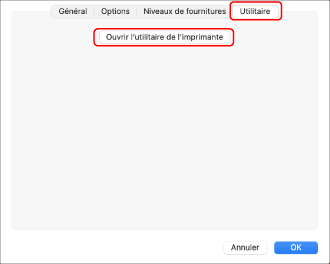
5.
Cliquez sur [Informations sur l'imprimante] dans la zone de dialogue Office Printer Utility ou CUPS PS Printer Utility affichée.
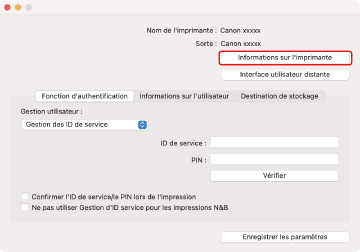
6.
Dans la zone de dialogue [Informations sur l'imprimante], vérifiez les informations de l'appareil → cliquez sur [OK].
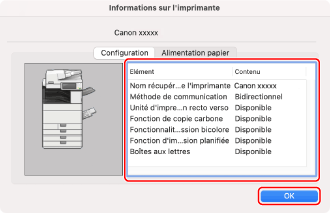
 REMARQUE
REMARQUESi le nom de pilote affiché en haut de la zone de dialogue [Informations sur l'imprimante] n'est pas le même que celui affiché dans [Configuration] > [Nom récupéré de l'imprimante], il est possible que vous ne puissiez pas utiliser les fonctions de l'appareil. Si tel est le cas, supprimez l'appareil des [Réglages Système] de macOS et enregistrez-le de nouveau.